新建 Microsoft Word 97 - 2003 Document
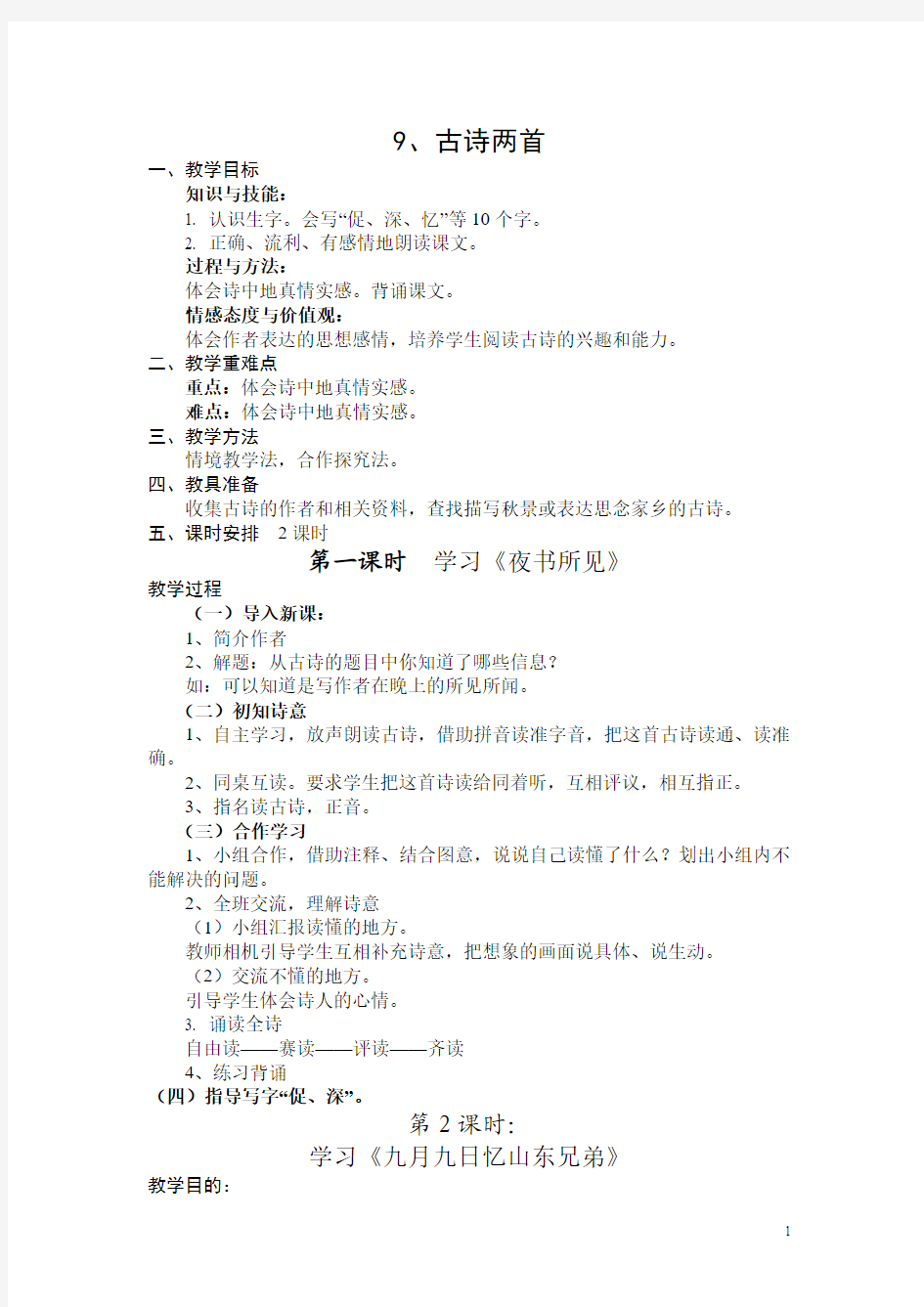
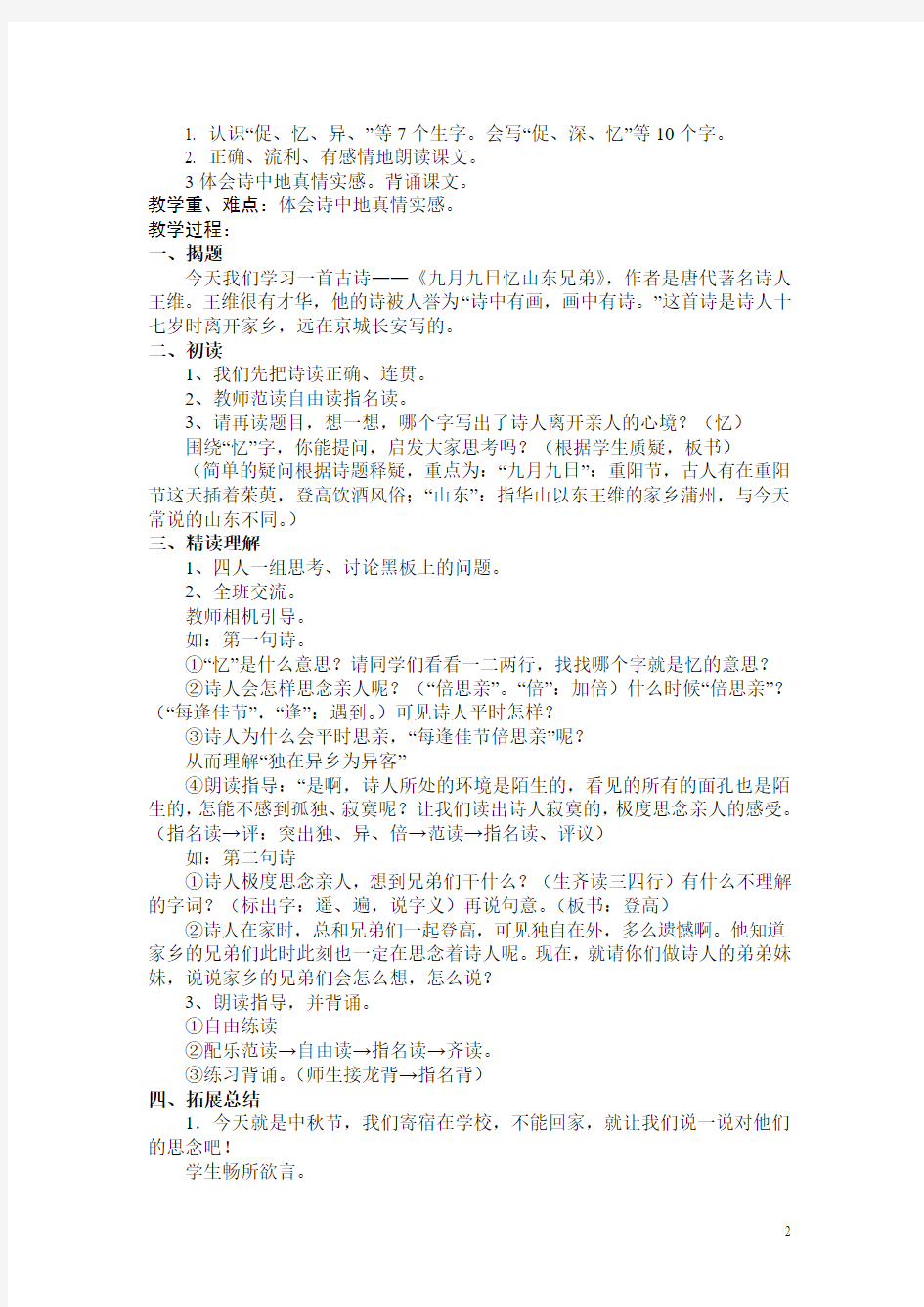
9、古诗两首
一、教学目标
知识与技能:
1. 认识生字。会写“促、深、忆”等10个字。
2. 正确、流利、有感情地朗读课文。
过程与方法:
体会诗中地真情实感。背诵课文。
情感态度与价值观:
体会作者表达的思想感情,培养学生阅读古诗的兴趣和能力。
二、教学重难点
重点:体会诗中地真情实感。
难点:体会诗中地真情实感。
三、教学方法
情境教学法,合作探究法。
四、教具准备
收集古诗的作者和相关资料,查找描写秋景或表达思念家乡的古诗。
五、课时安排2课时
第一课时学习《夜书所见》
教学过程
(一)导入新课:
1、简介作者
2、解题:从古诗的题目中你知道了哪些信息?
如:可以知道是写作者在晚上的所见所闻。
(二)初知诗意
1、自主学习,放声朗读古诗,借助拼音读准字音,把这首古诗读通、读准确。
2、同桌互读。要求学生把这首诗读给同着听,互相评议,相互指正。
3、指名读古诗,正音。
(三)合作学习
1、小组合作,借助注释、结合图意,说说自己读懂了什么?划出小组内不能解决的问题。
2、全班交流,理解诗意
(1)小组汇报读懂的地方。
教师相机引导学生互相补充诗意,把想象的画面说具体、说生动。
(2)交流不懂的地方。
引导学生体会诗人的心情。
3. 诵读全诗
自由读——赛读——评读——齐读
4、练习背诵
(四)指导写字“促、深”。
第2课时:
学习《九月九日忆山东兄弟》
教学目的:
1. 认识“促、忆、异、”等7个生字。会写“促、深、忆”等10个字。
2. 正确、流利、有感情地朗读课文。
3体会诗中地真情实感。背诵课文。
教学重、难点:体会诗中地真情实感。
教学过程:
一、揭题
今天我们学习一首古诗――《九月九日忆山东兄弟》,作者是唐代著名诗人王维。王维很有才华,他的诗被人誉为“诗中有画,画中有诗。”这首诗是诗人十七岁时离开家乡,远在京城长安写的。
二、初读
1、我们先把诗读正确、连贯。
2、教师范读自由读指名读。
3、请再读题目,想一想,哪个字写出了诗人离开亲人的心境?(忆)
围绕“忆”字,你能提问,启发大家思考吗?(根据学生质疑,板书)
(简单的疑问根据诗题释疑,重点为:“九月九日”:重阳节,古人有在重阳节这天插着茱萸,登高饮酒风俗;“山东”:指华山以东王维的家乡蒲州,与今天常说的山东不同。)
三、精读理解
1、四人一组思考、讨论黑板上的问题。
2、全班交流。
教师相机引导。
如:第一句诗。
①“忆”是什么意思?请同学们看看一二两行,找找哪个字就是忆的意思?
②诗人会怎样思念亲人呢?(“倍思亲”。“倍”:加倍)什么时候“倍思亲”?(“每逢佳节”,“逢”:遇到。)可见诗人平时怎样?
③诗人为什么会平时思亲,“每逢佳节倍思亲”呢?
从而理解“独在异乡为异客”
④朗读指导:“是啊,诗人所处的环境是陌生的,看见的所有的面孔也是陌生的,怎能不感到孤独、寂寞呢?让我们读出诗人寂寞的,极度思念亲人的感受。(指名读→评:突出独、异、倍→范读→指名读、评议)
如:第二句诗
①诗人极度思念亲人,想到兄弟们干什么?(生齐读三四行)有什么不理解的字词?(标出字:遥、遍,说字义)再说句意。(板书:登高)
②诗人在家时,总和兄弟们一起登高,可见独自在外,多么遗憾啊。他知道家乡的兄弟们此时此刻也一定在思念着诗人呢。现在,就请你们做诗人的弟弟妹妹,说说家乡的兄弟们会怎么想,怎么说?
3、朗读指导,并背诵。
①自由练读
②配乐范读→自由读→指名读→齐读。
③练习背诵。(师生接龙背→指名背)
四、拓展总结
1.今天就是中秋节,我们寄宿在学校,不能回家,就让我们说一说对他们的思念吧!
学生畅所欲言。
2、写字指导
重点写“异、遥、插”字
板书:9、古诗两首
夜书所见(宋)叶绍翁九月九日忆山东兄弟(唐)王维
景物思乡之情忆
人物追忆童年思念亲人
教学反思:
10、风筝
一、教学目标
知识与技能:
1. 会认5个生字,会写12个生字。
2. 正确、流利、有感情地朗读课文。
3. 练习查阅课外资料,初步培养搜集整理信息的能力。
过程与方法:
体会诗中地真情实感。背诵课文。
情感态度与价值观:
体会作者表达的思想感情,培养学生阅读古诗的兴趣和能力。
二、教学重难点
重点:正确、流利、有感情地朗读课文。
难点:正确、流利、有感情地朗读课文。
三、教学方法
情境教学法,合作探究法。
四、教具准备
收集古诗的作者和相关资料,查找描写秋景或表达思念家乡的古诗。
五、课时安排2课时
第一课时
教学过程:
一、谈话揭题
二、初读课文,学习生字词
1.轻声读课文,把不认识的字画下来,连词多读几遍。
(1)自读,互读。
(2)不理解的词语查字典。
2.检查字词掌握情况。
(1)我来考考你。
一学生拿着生字卡片,让另外学生读出读音,然后再组词(如有可能再说一句话)。
(2)我来说你来猜。
出示词语:
精心憧憬依然踪影似乎凌空飞起
大惊失色千呼万唤垂头丧气半沉半浮翩翩飞舞
一学生说出词语的大概意思(或做一些动作),其余学生根据他的话或动作,从上列词语中找出该词语。
三、再读课文,说说课文主要内容
1.选用自己喜欢的读书方式,读课文。
读后回答,课文主要写了什么?
第二课时
学习目标:
1.会认5个生字,会写12个生字。
2.正确、流利、有感情地朗读课文,体会“做风筝、放风筝、找风筝”时的心情变化,感悟童真童趣。
3.练习查阅课外资料,初步培养搜集整理信息的能力。
教学重、难点:体会“做风筝、放风筝、找风筝”时的心情变化,感悟童真童趣。教学过程:
一、谈话导入
二、感悟课文,体会“我们”的心情变化
(一)学生感情朗读课文。
(二)找出“我最喜欢的部分”。
1.读一读自己喜欢的地方。
2.说出你为什么喜欢这部分。
(1)做风筝
重点句子:
我们精心做着,心中充满了憧憬和希望。风筝做好了,却什么也不像了。我们依然快活,把它叫做“幸福鸟”,还把我们的名字写在上面。
①说一说为什么喜欢这部分。
②感情朗读,读出“快活”的心情,强调“依然”。
板书:依然
指读,挑战读,再指读,齐读。
③练习把“虽然……但是……”加进“我们依然快活,把它叫做…幸福鸟?,还把我们的名字写在上面”里去,进一步体会“我们”快活的心情。
(2)放风筝。
重点句子:
风筝越飞越高,在空中翩翩飞舞着,我们快活地叫着,在田野里拼命地奔跑。
①说一说为什么喜欢这句话。
②你认为这句话中哪个词最能反映出“我们”当时快活的心情?
板书:拼命
③感情朗读,读出“快活”的心情。
指读,挑战读,再指读,齐读。
(3)找风筝。
重点句子:
我们大惊失色,千呼万唤,那风筝越来越小,倏地便没了踪影。
我们都哭了,在田野里四处寻找,找了半个下午,还是没有踪影。
我们垂头丧气地坐在田埂上。
①让学生分别找出这几句话,教师出示这几句话。
②学生连起来读这几句话,整体体会“我们”当时心情的变化过程。
③找出最能表现当时心情的词语。
板书:大惊失色千呼万唤哭垂头丧气
指读,挑战读,再指读,齐读
④练习用上面几个词说几句话,描述一下自己在生活中或学习中遇到困难、麻烦时的表现。
三、拓展想象
读课文最后部分,思考“我们”找到“幸福鸟”了吗?
让学生大胆想象,能说多少说多少,不要限制学生的思维。
如有时间可以让学生写下来。
教师根据学生的回答,板书:
2.四人一小组讨论。
3.每组选代表发言。
四、感情朗读课文,初步体会“我们”心情的变化
自由读课文,可以把自己的想法与别人交流。
板书:10风筝
做风筝高兴
放风筝高兴真实的生活真实的体验找风筝难受
教学反思:
11、秋天的雨
一、教学目标
知识与技能:
1. 认识“钥、匙、趁”等8个生字。会写“盒、扇、邮”等10个字。能读写“清凉、留意、扇子”等16个词语。
2. 正确、流利、有感情地朗读课文。
3. 读出对秋雨的喜爱和赞美之情,背诵自己喜爱的部分。
过程与方法:
运用情景激趣,调动学生的学习兴趣,引导学生利用丰富的网络资源自主学习。
情感态度与价值观:
感受秋天的美好,激发对秋天美丽景色的热爱及对大自然的热爱。
二、教学重难点
重点:读出对秋雨的喜爱和赞美之情。
难点:读出对秋雨的喜爱和赞美之情。
三、教学方法
情境教学法,合作探究法。
四、教具准备
多媒体课件,生字卡片。
五、课时安排2课时
第一课时
教学过程:
欣赏秋色,育情导学
1.教师引述:这儿有几幅画面,想让同学们欣赏一下,并说说是什么季节的景色,好吗?
2.在舒缓的音乐声中,教师一一出示有关秋天景象的图片或展示课件。
3.唤起情感:你喜欢秋天吗?为什么?
4.学生交流看法和感受。
5.想象导学:
a、请发挥一下你们的想象力,说说是谁把美好的秋色带到我们的眼前?
b、有位朋友觉得是那清凉而又温柔的雨把秋天带给了我们。在他的眼里,那细细的雨犹如一位变幻神奇的魔术师,想听听他是怎么说的吗?
听读课文,感知内容
1.播放朗读录音或配乐范读课文。
2.你们觉得秋天的雨神奇吗?
3.你们最喜欢哪几段内容?
品读课文,感受神奇
1.品读第1自然段。
a、自由朗读:能不能怀着喜欢的感情把自己喜欢的段落多读几遍。
b、指名多人次地朗读第1自然段:谁愿意把第1自然段内容朗读给大家听听?
c、引导学生用审美的情趣体悟情感:你觉得秋天的雨神奇在何处?
d、指名交流并读出神奇之处。
e、激发情趣:秋天的大门被打开以后,你最想看到的是什么?
2.品读第2自然段。
a、引导学生朗读:秋天的大门打开后,作者首先看到的是什么?
b、指名学生朗读后并回答。
c、采取赛读的方式让学生欣赏性地朗读课文,喜欢哪一句就读哪一句,并把那一句所描画的景物图片贴到黑板上。
d、品说文字:你觉得这一段中哪一句说得格外有趣?
e、联系生活,丰富想象:你能联系家乡秋天的某一景物特色,像书上说的那样有趣吗?
变读为述,积累语言
1.师引:假如是在诗歌朗诵会上,你打算用怎样的方式把这两段内容朗诵给大家听?
2.让学生先在四人小组内说说自己的想法,然后进行朗诵练习。
3.指名学生上台进行表演性朗诵并评点。
习写生字和词语,当堂展评
拓展练习
1.抄写词语表中的词语和自己喜欢的语句。
2.联系家乡秋天的某一景物特点,仿照书上某一句式写一句话。(两个作业可以任选其一)
第二课时
学习目标:
1.认识“钥、匙、趁”等8个生字。会写“盒、扇、邮”等10个字。能读写“清凉、留意、扇子”等16个词语。
2.正确、流利、有感情地朗读课文,读出对秋雨的喜爱和赞美之情,背诵自己喜爱的部分。
3.喜欢秋天,能用自己喜欢的方式来表现对秋雨的喜爱。
教学重、难点:能用自己喜欢的方式来表现对秋雨的喜爱。
教学过程:
复习回顾
1.听写检查生字新词掌握情况。
2.用多种方式激励学生背诵自己喜欢的语段。
自读课文,感知内容
1.教师引述:秋天的雨就象一位神奇的魔术师,有着一盒五彩缤纷的颜料,她把秋天的田野染得格外美丽,下面请再读读课文第2.3两个自然段,看看秋天的雨里还藏着什么好吗?
2.学生自读:要求学生读准生字、读通句子。
3.采用指名读、比赛读等方式激发学生朗读,丰富表象。
交流感悟,丰富想象
1.品悟、想象第3自然段内容。
a、教师引导:谁能说说你从第3自然段里,看到了秋天的雨里还藏着什么?
b、学生交流后,再围绕“好多好多香甜的气味”让学生想象:秋天的雨里还藏着哪些香味。
c、出示“小朋友的脚,常被那香味勾住”这句话,读后让学生说说小朋友的
脚怎会被香味勾住?
d、转换角色,让学生进一步想象,交流感受:假如你当时在果树下、花丛中,最想做的事是什么?
e、让学生带着这种美好的情感再读第3自然段,可让学生评赏谁读得好,以评促读。
2.品悟、想象第4自然段。
a、师转换话题:秋天的雨不光带来了色彩和香味,还挺会关心人的呢!谁来读读第4自然段?
b、多人次指名学生读后,可让学生说说,秋天的雨举起金色的小喇叭,他会对一些好朋友关心地说些什么?
c、引导学生具体、丰富地想象后,可进一步调动学生的经验积累,让学生说说:你还知道其他动植物是怎样过冬的?
d、语言训练:出示说话卡片:“它告诉大家,_________。小喜鹊______,小松鼠_______,小青蛙_______,松柏_______,杨柳树叶_______,大家都在准备过冬了。”先让学生说说其它动植物是怎样过冬的,然后讨论交流这些话如果放在文中放在哪里最合适。
总结感受,拓展活动
1.指名朗读第5自然段,用以评促读的方式让学生读好这段话。
2.联系全文内容,让学生思考回答:为什么说秋天的雨带给小朋友的是一首欢乐的歌?
a、先在四人小组内讨论。
b、然后集体交流。
3.引导学生拓展活动:美丽而又丰收的秋天已经来到了我们的身边,学了这篇课文后,此时同学们最想做的又是什么事?(教师可根据学生的兴趣爱好,在课余组织指导学生开展观察活动,为语文园地的教学活动先作铺垫。)习写生字,当堂展评
生字:梨、菠萝、粮、紧、杨
板书:11、秋天的雨
是一把钥匙
是一盒五彩缤纷的颜料丰收欢乐
藏着非常好闻的气味
带来冬天的消息
教学反思:
12、《听听,秋的声音》
一、教学目标
知识与技能:
1. 正确、流利、有感情地朗读这首诗。
2. 一边读一边展开想象,从秋天的声音中体会秋天的美好。
3. 仿照诗歌的形式,续写诗文。
过程与方法:
运用情景激趣,调动学生的学习兴趣,引导学生利用丰富的网络资源自主学习。
情感态度与价值观:
感受秋天的美好,激发对秋天美丽景色的热爱及对大自然的热爱。
二、教学重难点
重点:一边读一边展开想象,从秋天的声音中体会秋天的美好。
难点:一边读一边展开想象,从秋天的声音中体会秋天的美好。
三、教学方法
情境教学法,合作探究法。
四、教具准备
录音带(适合做朗读背景音乐)课件。
五、课时安排1课时
教学过程:
一、引题:
1、师:秋的脚步轻轻,可我们还是分明听到了秋的声音,不信,你听!(录音响起)同学们,请闭上你们的眼睛,仔细聆听,想像一下,你的脑中会出现怎么样的画面。(音乐中师范读全诗)
2、你觉得这秋天的声音美吗?生:秋天的声音很美。
师:这节课,我们就一起来听听秋的声音吧,出示课题《听听,秋的声音》请学生读课题,读得美一点。
二、欣赏朗读,感受诗情。
1、学生初读,要求:读准字音,读通句子,生字可以多读几遍。
2、检查
3、感知内容:你在诗中听到了哪些声音?学生回答
4、你最喜欢的是哪种声音?(是否可以小组合作学习)
(其中的哪一种因学生说了拿来体验感悟)(朗读和想象、说话结合)(1)、“刷刷”是黄叶道别的声音,(看课件)
黄叶从树上一片一片地掉下来,你看着像什么?黄叶对大树妈妈说:“哦”,你能用你的朗读把它们的飘飘洒洒表现出来吗。呵,多美的黄叶啊。
(2)“蠷蠷”蟋蟀振动着翅膀,和阳台告别的歌韵。蟋蟀要到哪儿去了呀?(看课件)
蟋蟀在唱着“ ”朗读指导
(3)一排排大雁追上白云,撒下一阵暖暖的叮咛:“ ”他们在说些什么呢?(课件)舍不得走,因为这儿的秋天很美丽。朗读表现。
(4)一阵阵秋风掠过田野,发出“ ”的声音,(课件)这是秋风送来的丰收的歌吟。秋风吹过,田野里果园里……人们的心里你能用朗读表现么?
配乐朗读1----4节。
三、听听,走进秋,走进这辽阔的音乐厅,你好好地去听秋的声音,你还能听到哪些秋的声音?
学生发散说,师引导到诗歌的形式,为写打下基础。用听听,秋的声音……这样方式来说。
师:是啊,秋的声音,我们已经说了好多,还有好多好多……把你听到的声音也像这个小诗人一样把它们写下来好吗?
出示:听听,
秋的声音
四人小组合作,写诗,每人一段,合成一首
展示:把小组合作写的诗,有感情地朗读给同学听,要把自己的心情也展示出来。
师小结:是啊,秋的声音,在每一片叶子里,在每一朵小花上,在每一滴汗水里,在每一颗绽开的谷粒里,听到秋的声音,我们的心里多么——()就用我们的朗读来表达我们的喜悦吧!
感情朗读。
扩展,可以欣赏一首写秋的诗歌,送给大家作为礼物。
布置作业。
1、为自己写的诗配上画。
2、搜集有关秋的诗歌,画面,歌等
3、感受秋天写诗:看看,秋的色彩——————
闻闻,秋的味道————
板书:12、听听,秋的声音
黄叶蟋蟀
大雁田野匆匆来去
教学反思:
语文园地三
一、教学目标
知识与技能:
1、培养学生的观察能力、自主探究和发现的能力。
2、搜集相对的词语引导学生在积累和运用中学习语言。
3、以“秋天”为主题展开语文实践活动,培养学生的口语交际能力。
过程与方法:
在口语交际中锻炼流利,学会写作,在发现、研究中学习表示颜色的词语。
情感态度与价值观:
通过语文园地一的各项训练,教育学生不断积累祖国的语言文字并提高表达能力。
二、教学重难点
重点:引导学生在积累和运用中学习语言。
难点:习作——写一篇秋天的图画。
三、教学方法
情境教学法,合作探究法。
四、教具准备
让学生到大自然中观察秋天,收集秋天的资料。
五、课时安排3课时
第一课时
教学过程:
1.创设情境。
a、语言引述:同学们,这一段时间我们欣赏了五彩缤纷的秋色,聆听了美妙的秋天的声音,感受到秋雨带给我们的欢乐,也体验到在秋阳中放飞风筝的乐趣。在这美丽的秋天里,你们快乐吗?让我们进行一次快乐的展示会,把所有的快乐与大家分享,好吗?
b、师生共同制订快乐展示会的规则:
◇把事情过程说清楚。
◇讲的时候要有感情,把心中的快乐表现出来,使听的人受到感染。
2.快乐展示。
a、展示自己在秋天里所拍的照片或亲手所画的图画,可以张贴在教室四周墙上,全班学生一起观看、欣赏。
b、分组介绍:
c、课堂展示:
◇各小组代表参与课堂展示,可用实物投影的方式展示照片或图画,有感情地讲解。
◇评选最佳展示员。
总结:你有什么收获?
第二课时
教学目标:
培养学生良好的学习习惯。
进行我的发现、读读背背的教学。
培养学生的发现能力和积累能力。
教学重难点:培养学生积累的能力。
教学过程:
我的发现
教师引趣:汉语的构词方式非常奇妙。这堂课我们来了解一下有关颜色的词语,看看从中能发现什么。
教师可先将“黄色”和“绿色”这两组词语卡片贴在黑板上,并把学生分成男女两组,各读一组词语,看谁先有所发现。
学生交流发现:“黄色”一组词语是由“事物+颜色”这种构词方式组成;“绿色”一组词语是在“绿”字前加上表示颜色深浅的词语。再让学生按这两个特点分别组词,丰富词汇。
让学生读“红色”与“兰色”两组词语,说说这两组词语在构词上分别有什么特点。
以四人小组为单位说“黄、红、绿、蓝”颜色的词,看哪一组说的词最多。
读读背背
教师引述:我国的语言文字非常丰富,有时候人们常常把那些意思相近或者意思相反的词语成对的用在诗文中,用来表达一定的思想感情。我们先来看看语文园地里的对子歌。
采用多种方式朗读这两段文字,激发学生兴趣。
引导学生发现哪些词语是相对的。
让学生再读读这两段文字,并说说读后产生了怎样的感受。
试着背背对子歌。
总结:有什么收获?
第三课时
教学目标:
1培养学生良好的学习习惯。
2进行我会填、趣味语文的教学。
3养学生的发现能力和积累能力。
教学重难点:锻炼学生的口语表达能力。
教学过程:
一、我会填
口头填空“匆匆地()”“快活地()”。通过交流,激发兴趣,开启思路。
各人在书上填写。
读读各人填写的词语。适当组织评议。
二、趣味语文
绕口令比赛。
教师:下面我们进行一次绕口令比赛,要求是看谁的口令绕的最准、最快。
给学生一定的自读时间,让学生读准、读熟并背出。
在小组里先进行比试,选出一至两名最佳选手。
各组选手进行比赛。
评比后授奖
三、拓展活动:
鼓励学生课余搜集绕口令,在下一次比赛中再大显身手。
教学反思:
右键新建没有Word,Excel,PowerPoint的解决方法
当右键新建当中没有新建word、powerpoint、excel文档的选项时,按如下操作便能使之恢复正常的状态 1.添加右键“新建 Microsoft Office Word 文档” 新建一个文本文档(文件名任意),输入以下内容并保存,修改后缀名为.reg,双击导入 注册表,刷新后即可成功。 Windows Registry Editor Version 5.00 [HKEY_CLASSES_ROOT\.docx] "Content Type"="application/vnd.openxmlformats-officedocument.wordprocessingml.document" @="Word.Document.12" "PerceivedType"="document" [HKEY_CLASSES_ROOT\.docx\PersistentHandler] @="{D3B41FA1-01E3-49AF-AA25-1D0D824275AE}" [HKEY_CLASSES_ROOT\.docx\ShellEx] [HKEY_CLASSES_ROOT\.docx\ShellEx\PropertyHandler] @="{993BE281-6695-4BA5-8A2A-7AACBFAAB69E}" [HKEY_CLASSES_ROOT\.docx\ShellEx\{8895b1c6-b41f-4c1c-a562-0d564250836f}] @="{84F66100-FF7C-4fb4-B0C0-02CD7FB668FE}" [HKEY_CLASSES_ROOT\.docx\ShellEx\{BB2E617C-0920-11d1-9A0B-00C04FC2D6C1}] @="{C41662BB-1FA0-4CE0-8DC5-9B7F8279FF97}" [HKEY_CLASSES_ROOT\.docx\Word.Document.12] [HKEY_CLASSES_ROOT\.docx\Word.Document.12\ShellNew] "NullFile"=""
单击右键,发现“新建”里没有word、Excel、Power
单击右键,发现“新建”里没有word、Excel、Power 很多时候,我们在做完一系列的垃圾清理或者木马查杀后,单击右键却突然发现新建里没了“Word、Excel、PowerPoint”选项,这虽然不会影响我们从“开始--程序--Microsoft Office”里打开对应程序来工作,但多少会觉得不太方便,并且影响到了我们的工作效率,那么可以怎么操作,让这三项再回到“新建”里呢? 点击“开始”-“程序”-“附件”-“记事本”,在“记事本”中“粘贴”上以下内容 请先建立一个记事本,将横线中的信息复制的记事本中,然后另存为*.reg格式的文件。双击该注册项。会弹出“是否确认要将***.reg中的信息添加到注册表” 点击“是”。刷新一下就可以看到右键菜单中的新建项的word文档了。注:*.reg 中的*表示任意名称,必须保证后缀名是.reg 。 然后点左上角“文件”-找到“另存为”,输入名字为“word.reg”,则建立了一个注册文件(请记住保存的位置。在保存的位置双击刚才建立的“word.reg”格式的文件(外形有很多方块)。双击该项。会弹出“是否确认要将***.reg中的信息添加到注册表”点击“是”。刷新一下就可以看到右键菜单中的新建项的word文档了。注:*.reg中的*表示任意名称,必须保证后缀名是.reg 。 至于要增加右键后出现excel、powerpoint选项,方法与上面类似,只是记事本的内容分别改为以下内容即可。 以下是右键新建word文档的注册信息。(.doc) ----------------------------------———————————————————— Windows Registry Editor Version 5.00 [HKEY_CLASSES_ROOT\.doc] @="Word.Document.8" "Content Type"="application/msword" [HKEY_CLASSES_ROOT\.doc\OpenWithList] [HKEY_CLASSES_ROOT\.doc\OpenWithList\WordPad.exe] @="" [HKEY_CLASSES_ROOT\.doc\PersistentHandler] @="{98de59a0-d175-11cd-a7bd-00006b827d94}" [HKEY_CLASSES_ROOT\.doc\ShellNew] [HKEY_CLASSES_ROOT\.doc\Word.Document.6] [HKEY_CLASSES_ROOT\.doc\Word.Document.6\ShellNew] "FileName"="winword.doc" [HKEY_CLASSES_ROOT\.doc\Word.Document.8] [HKEY_CLASSES_ROOT\.doc\Word.Document.8\ShellNew] "FileName"="winword8.doc" [HKEY_CLASSES_ROOT\.doc\WordDocument]
右键菜单新建中添加word、excel、ppt等项目(包括03版和07版)
右键菜单新建中没有word、excel、ppt项目office 2003版、2007版注册表修改解决办法(可以新建doc、docx、xsl、xslx、ppt、pptx) 一、以下是03解决方法 1、增加word的方法(新建一个文本文档,把下面这段代码复制进去,存成.reg文件(必须保证后缀名是.reg),直接双击运行,然后刷新几次就会发现右键的新建功能里面多了word): Windows Registry Editor Version 5.00 [HKEY_CLASSES_ROOT\.doc] @="Word.Document.8" "Content Type"="application/msword" [HKEY_CLASSES_ROOT\.doc\OpenWithList] [HKEY_CLASSES_ROOT\.doc\OpenWithList\WordPad.exe] @="" [HKEY_CLASSES_ROOT\.doc\PersistentHandler] @="{98de59a0-d175-11cd-a7bd-00006b827d94}" [HKEY_CLASSES_ROOT\.doc\ShellNew] [HKEY_CLASSES_ROOT\.doc\Word.Document.6] [HKEY_CLASSES_ROOT\.doc\Word.Document.6\ShellNew] "FileName"="winword.doc" [HKEY_CLASSES_ROOT\.doc\Word.Document.8] [HKEY_CLASSES_ROOT\.doc\Word.Document.8\ShellNew] "FileName"="winword8.doc" [HKEY_CLASSES_ROOT\.doc\WordDocument] [HKEY_CLASSES_ROOT\.doc\WordDocument\ShellNew] "FileName"="winword2.doc" [HKEY_CLASSES_ROOT\.doc\WordPad.Document.1] [HKEY_CLASSES_ROOT\.doc\WordPad.Document.1\ShellNew] "NullFile"="" 2、增加excel的方法(新建一个文本文档,把下面这段代码复制进去,存成.reg文件(必须保证后缀名是.reg),直接双击运行,然后刷新几次就会发现右键的新建功能里面多了excel):
右键新建菜单里没有word,excel,ppt的解决办法
确定装有word的话向下看 有些简版的OFFICE2003,右键的新建菜单中没有“新建WORD文档”。在网上搜了好多的资料都是无效的,下面是一项编辑注册表的信息,把横线中的信息复制的记事本中,然后另存为*.reg格式的文件。 双击该注册项。会弹出“是否确认要将***.reg中的信息添加到注册表” 点击“是”。 刷新一下就可以看到右键菜单中的新建项的word文档了。 注:*.reg中的*表示任意名称,必须保证后缀名是.reg 以下是右键新建word文档的注册信息。(.doc) -----------------------------------Windows Registry Editor Version 5.00[HKEY_CLASSES_ROOT\.doc] @="Word.Document.8" "Content Type"="application/msword" [HKEY_CLASSES_ROOT\.doc\OpenWithList] [HKEY_CLASSES_ROOT\.doc\OpenWithList\WordPad.exe] @="" [HKEY_CLASSES_ROOT\.doc\PersistentHandler] @="{98de59a0-d175-11cd-a7bd-00006b827d94}" [HKEY_CLASSES_ROOT\.doc\ShellNew] [HKEY_CLASSES_ROOT\.doc\Word.Document.6] [HKEY_CLASSES_ROOT\.doc\Word.Document.6\ShellNew] "FileName"="winword.doc" [HKEY_CLASSES_ROOT\.doc\Word.Document.8] [HKEY_CLASSES_ROOT\.doc\Word.Document.8\ShellNew] "FileName"="winword8.doc" [HKEY_CLASSES_ROOT\.doc\WordDocument] [HKEY_CLASSES_ROOT\.doc\WordDocument\ShellNew] "FileName"="winword2.doc" [HKEY_CLASSES_ROOT\.doc\WordPad.Document.1] [HKEY_CLASSES_ROOT\.doc\WordPad.Document.1\ShellNew] "NullFile"="" ----------------------------------- 以下是新建EXCEL文档的注册信息(.xls) -----------------------------------Windows Registry Editor Version 5.00[HKEY_CLASSES_ROOT\.xls] "Content Type"="application/vnd.ms-excel" @="Excel.Sheet.8" [HKEY_CLASSES_ROOT\.xls\Excel.Sheet.5] [HKEY_CLASSES_ROOT\.xls\Excel.Sheet.5\ShellNew] "FileName"="excel.xls" [HKEY_CLASSES_ROOT\.xls\Excel.Sheet.8] @="" [HKEY_CLASSES_ROOT\.xls\Excel.Sheet.8\ShellNew] "FileName"="excel9.xls"
Win7右键的新建菜单中没有Word excel
将下面的红色文字分别新建文本文档粘贴内容,修改后缀为 .reg 双击运行此文件,如果遇到提示,点击确定,刷新一下即可1.Word2007、Word2010 Windows Registry Editor Version 5.00 [HKEY_CLASSES_ROOT\.docx] @="Word.Document.12" "ContentType"="application/vnd.openxmlformats-officedocument.wordprocessingml.document" "PerceivedType"="document" [HKEY_CLASSES_ROOT\.docx\PersistentHandler] @="{D3B41FA1-01E3-49AF-AA25-1D0D824275AE}" [HKEY_CLASSES_ROOT\.docx\ShellEx] [HKEY_CLASSES_ROOT\.docx\ShellEx\PropertyHandler] @="{993BE281-6695-4BA5-8A2A-7AACBFAAB69E}" [HKEY_CLASSES_ROOT\.docx\ShellEx\{8895b1c6-b41f-4c1c-a562-0d564250836f}] @="{84F66100-FF7C-4fb4-B0C0-02CD7FB668FE}" [HKEY_CLASSES_ROOT\.docx\ShellEx\{BB2E617C-0920-11d1-9A0B-00C04FC2D6C1}] @="{C41662BB-1FA0-4CE0-8DC5-9B7F8279FF97}" [HKEY_CLASSES_ROOT\.docx\Word.Document.12] [HKEY_CLASSES_ROOT\.docx\Word.Document.12\ShellNew] "NullFile"="" 2.Excel2007、Excel2010 Windows Registry Editor Version 5.00 [HKEY_CLASSES_ROOT\.xlsx] @="Excel.Sheet.12" "ContentType"="application/vnd.openxmlformats-officedocument.spreadsheetml.sheet" "PerceivedType"="document" [HKEY_CLASSES_ROOT\.xlsx\Excel.Sheet.12] [HKEY_CLASSES_ROOT\.xlsx\Excel.Sheet.12\ShellNew] "FileName"="excel12.xlsx" [HKEY_CLASSES_ROOT\.xlsx\PersistentHandler] @="{4887767F-7ADC-4983-B576-88FB643D6F79}" [HKEY_CLASSES_ROOT\.xlsx\shellex] [HKEY_CLASSES_ROOT\.xlsx\shellex\PropertyHandler] @="{993BE281-6695-4BA5-8A2A-7AACBFAAB69E}" [HKEY_CLASSES_ROOT\.xlsx\shellex\{8895b1c6-b41f-4c1c-a562-0d564250836f}] @="{00020827-0000-0000-C000-000000000046}" [HKEY_CLASSES_ROOT\.xlsx\shellex\{BB2E617C-0920-11d1-9A0B-00C04FC2D6C1}] @="{C41662BB-1FA0-4CE0-8DC5-9B7F8279FF97}" 3.Powerpoint 2007、Powerpoint 2010 Windows Registry Editor Version 5.00 [HKEY_CLASSES_ROOT\.pptx] @="PowerPoint.Show.12"
右键的新建中没有word 新建菜单中没有word
右键的新建中没有word 新建菜单中没有word 1)在安装时解决: 解决方法:安装的时候一定自定义安装(这里是我的习惯,不然垃圾会装了很多),以2003的版本为例的话,自定义的下一步有个,高级。。前面的勾打上,以便下面自己设置。再下一步是选择要安装的组件,里面有个Office共享工具,这个,关键所在。。不信展开看一下,里面有个,新建。。什么什么的。。默认是不安装的,这里我们选择从本地运行。再安装就OK了 2)安装后的解决: 有些简版的OFFICE2003,右键的新建菜单中没有“新建WORD文档”。下面是一项编辑注册表的信息,把横线中的信息复制的记事本中,然后另存为 *.reg格式的文件。 ---------------------------------- 以下是新建word文档的注册信息(.doc) Windows Registry Editor Version 5.00 [HKEY_CLASSES_ROOT\.doc] @="Word.Document.8" "Content Type"="application/msword" [HKEY_CLASSES_ROOT\.doc\OpenWithList] [HKEY_CLASSES_ROOT\.doc\OpenWithList\WordPad.exe] @="" [HKEY_CLASSES_ROOT\.doc\PersistentHandler] @="{98de59a0-d175-11cd-a7bd-00006b827d94}" [HKEY_CLASSES_ROOT\.doc\ShellNew] [HKEY_CLASSES_ROOT\.doc\Word.Document.6] [HKEY_CLASSES_ROOT\.doc\Word.Document.6\ShellNew] "FileName"="winword.doc" [HKEY_CLASSES_ROOT\.doc\Word.Document.8] [HKEY_CLASSES_ROOT\.doc\Word.Document.8\ShellNew] "FileName"="winword8.doc" [HKEY_CLASSES_ROOT\.doc\WordDocument] [HKEY_CLASSES_ROOT\.doc\WordDocument\ShellNew] "FileName"="winword2.doc" [HKEY_CLASSES_ROOT\.doc\WordPad.Document.1] [HKEY_CLASSES_ROOT\.doc\WordPad.Document.1\ShellNew] "NullFile"="" ----------------------------------以下是新建EXCEL文档的注册信息(.xls) ----------------------------------
电脑中装有word、excel但右键创建不了的解决方法
在桌面右键菜单-新建里,添加新建WORD文档等 (2009-08-27 15:27:48) 有些简版的OFFICE2003,右键的新建菜单中没有“新建WORD文档”。在网上搜了好多的资料都是无效的,下面是一项编辑注册表的信息,把横线中的信息复制的记事本中,然后另存为*.reg格式的文件。 双击该注册项。会弹出“是否确认要将***.reg中的信息添加到注册表” 点击“是”。 刷新一下就可以看到右键菜单中的新建项的word文档了。 注:*.reg中的*表示任意名称,必须保证后缀名是.reg 以下是右键新建word文档的注册信息。(.doc) -----------------------------------Windows Registry Editor Version 5.00[HKEY_CLASSES_ROOT\.doc] @="Word.Document.8" "Content Type"="application/msword" [HKEY_CLASSES_ROOT\.doc\OpenWithList] [HKEY_CLASSES_ROOT\.doc\OpenWithList\WordPad.exe] @="" [HKEY_CLASSES_ROOT\.doc\PersistentHandler] @="{98de59a0-d175-11cd-a7bd-00006b827d94}" [HKEY_CLASSES_ROOT\.doc\ShellNew] [HKEY_CLASSES_ROOT\.doc\Word.Document.6] [HKEY_CLASSES_ROOT\.doc\Word.Document.6\ShellNew] "FileName"="winword.doc" [HKEY_CLASSES_ROOT\.doc\Word.Document.8] [HKEY_CLASSES_ROOT\.doc\Word.Document.8\ShellNew] "FileName"="winword8.doc" [HKEY_CLASSES_ROOT\.doc\WordDocument] [HKEY_CLASSES_ROOT\.doc\WordDocument\ShellNew] "FileName"="winword2.doc" [HKEY_CLASSES_ROOT\.doc\WordPad.Document.1] [HKEY_CLASSES_ROOT\.doc\WordPad.Document.1\ShellNew] "NullFile"="" ----------------------------------- 以下是新建EXCEL文档的注册信息(.xls) -----------------------------------Windows Registry Editor Version 5.00[HKEY_CLASSES_ROOT\.xls] "Content Type"="application/vnd.ms-excel" @="Excel.Sheet.8" [HKEY_CLASSES_ROOT\.xls\Excel.Sheet.5] [HKEY_CLASSES_ROOT\.xls\Excel.Sheet.5\ShellNew] "FileName"="excel.xls" [HKEY_CLASSES_ROOT\.xls\Excel.Sheet.8]
解决点击右键新建没有word,excel的选项
在桌面上右击“新建”却没有word、excel选项,将下列内容复制后,新建一个记事本,粘贴上去,然后另存为*.reg,其中*为任意合法的字符(字符串),然后双击运行! 以下是word文档的注册信息 Windows Registry Editor Version 5.00 [HKEY_CLASSES_ROOT\.doc] @="Word.Document.8" "Content Type"="application/msword" [HKEY_CLASSES_ROOT\.doc\OpenWithList] [HKEY_CLASSES_ROOT\.doc\OpenWithList\WordPad.exe] @="" [HKEY_CLASSES_ROOT\.doc\PersistentHandler] @="{98de59a0-d175-11cd-a7bd-00006b827d94}" [HKEY_CLASSES_ROOT\.doc\ShellNew] [HKEY_CLASSES_ROOT\.doc\Word.Document.6] [HKEY_CLASSES_ROOT\.doc\Word.Document.6\ShellNew] "FileName"="winword.doc" [HKEY_CLASSES_ROOT\.doc\Word.Document.8] [HKEY_CLASSES_ROOT\.doc\Word.Document.8\ShellNew] "FileName"="winword8.doc" [HKEY_CLASSES_ROOT\.doc\WordDocument] [HKEY_CLASSES_ROOT\.doc\WordDocument\ShellNew] "FileName"="winword2.doc" [HKEY_CLASSES_ROOT\.doc\WordPad.Document.1] [HKEY_CLASSES_ROOT\.doc\WordPad.Document.1\ShellNew] "NullFile"="" 以下是excel文档的注册信息 Windows Registry Editor Version 5.00 [HKEY_CLASSES_ROOT\.xls] "Content Type"="application/vnd.ms-excel" @="Excel.Sheet.8" [HKEY_CLASSES_ROOT\.xls\Excel.Sheet.5] [HKEY_CLASSES_ROOT\.xls\Excel.Sheet.5\ShellNew] "FileName"="excel.xls" [HKEY_CLASSES_ROOT\.xls\Excel.Sheet.8] @="" [HKEY_CLASSES_ROOT\.xls\Excel.Sheet.8\ShellNew] "FileName"="excel9.xls" [HKEY_CLASSES_ROOT\.xls\ExcelWorksheet] [HKEY_CLASSES_ROOT\.xls\ExcelWorksheet\ShellNew] "FileName"="excel4.xls" [HKEY_CLASSES_ROOT\.xls\PersistentHandler] @="{98de59a0-d175-11cd-a7bd-00006b827d94}" 上面的@="{98de59a0-d175-11cd-a7bd-00006b827d94}"这里结束
鼠标右键不能新建word,excel的解决办法
鼠标右键不能新建word,excel文档的解决办法 把横线中的信息复制的记事本中,然后另存为*.reg格式的文件,双击导入注册表即可。 新建word文档的注册信息 ————————————- Windows Registry Editor Version 5.00 [HKEY_CLASSES_ROOT\.doc] @="Word.Document.8" "Content Type"="application/msword" [HKEY_CLASSES_ROOT\.doc\OpenWithList] [HKEY_CLASSES_ROOT\.doc\OpenWithList\WordPad.exe] @="" [HKEY_CLASSES_ROOT\.doc\PersistentHandler] @="{98de59a0-d175-11cd-a7bd-00006b827d94}" [HKEY_CLASSES_ROOT\.doc\ShellNew] [HKEY_CLASSES_ROOT\.doc\Word.Document.6] [HKEY_CLASSES_ROOT\.doc\Word.Document.6\ShellNew] "FileName"="winword.doc" [HKEY_CLASSES_ROOT\.doc\Word.Document.8] [HKEY_CLASSES_ROOT\.doc\Word.Document.8\ShellNew] "FileName"="winword8.doc" [HKEY_CLASSES_ROOT\.doc\WordDocument] [HKEY_CLASSES_ROOT\.doc\WordDocument\ShellNew] "FileName"="winword2.doc" [HKEY_CLASSES_ROOT\.doc\WordPad.Document.1] [HKEY_CLASSES_ROOT\.doc\WordPad.Document.1\ShellNew] "NullFile"="" ----------------------------------- 新建EXCEL文档的注册信息(.xls), -----------------------------------Windows Registry Editor Version 5.00 [HKEY_CLASSES_ROOT\.xls] "Content Type"="application/vnd.ms-excel" @="Excel.Sheet.8" [HKEY_CLASSES_ROOT\.xls\Excel.Sheet.5] [HKEY_CLASSES_ROOT\.xls\Excel.Sheet.5\ShellNew] "FileName"="excel.xls" [HKEY_CLASSES_ROOT\.xls\Excel.Sheet.8] @="" [HKEY_CLASSES_ROOT\.xls\Excel.Sheet.8\ShellNew] "FileName"="excel9.xls" [HKEY_CLASSES_ROOT\.xls\ExcelWorksheet] [HKEY_CLASSES_ROOT\.xls\ExcelWorksheet\ShellNew]
我电脑桌面单击右键→新建,没有WORD、excel、ppt怎么办
我电脑桌面单击右键→新建,没有WORD、excel、ppt怎么办以下分别是新建WORD、excel、ppt文档的注册信息(.xls),然后分别新建一个文本文档,把这段对应的注册信息代码复制进去,保存为“.reg”文件,或将后缀名(即扩展名)改为“.reg”,然后,双击打开文本文档,出现以下对话框,点击“是”→“确定”。 然后再刷新几次就会发现右键的新建功能里面多了WORD、excel、ppt。 1、WORD文档的注册信息(.xls) Windows Registry Editor Version 5.00 [HKEY_CLASSES_ROOT\.doc] @="Word.Document.8" "Content Type"="application/msword" [HKEY_CLASSES_ROOT\.doc\OpenWithList] [HKEY_CLASSES_ROOT\.doc\OpenWithList\WordPad.exe] @="" [HKEY_CLASSES_ROOT\.doc\PersistentHandler] @="{98de59a0-d175-11cd-a7bd-00006b827d94}" [HKEY_CLASSES_ROOT\.doc\ShellNew] [HKEY_CLASSES_ROOT\.doc\Word.Document.6] [HKEY_CLASSES_ROOT\.doc\Word.Document.6\ShellNew] "FileName"="winword.doc" [HKEY_CLASSES_ROOT\.doc\Word.Document.8] [HKEY_CLASSES_ROOT\.doc\Word.Document.8\ShellNew] "FileName"="winword8.doc" [HKEY_CLASSES_ROOT\.doc\WordDocument] [HKEY_CLASSES_ROOT\.doc\WordDocument\ShellNew] "FileName"="winword2.doc"
为什么右键新建没有word2007
为什么右键新建没有word2007 Office 2007几乎包括了Word、Excel、PowerPoint、Outlook、Publisher、OneNote、Groove、Access、InfoPath等所有的Office组件。我们为大家收集整理了关于右键新建没有word2007,以方便大家参考。 ?在桌面新建一个txt。(word) ?然后输入 ?Windows Registry Editor Version ?5.00[HKEY_CLASSES_ROOT\.docx]@=“Word.Document.12”“Content ?Type”=“application/vnd.openxmlformats- officedocument.wordprocessingml.document”“PerceivedType”=“document”[HKE Y_CLASSES_ROOT\.docx\PersistentHandler]@=“{D3B41FA1-01E3-49AF- AA25- 1D0D824275AE}”[HKEY_CLASSES_ROOT\.docx\ShellEx][HKEY_CLASSES_ ROOT\.docx\ShellEx\PropertyHandler]@=“{993BE281-6695-4BA5-8A2A- 7AACBFAAB69E}”[HKEY_CLASSES_ROOT\.docx\ShellEx\{8895b1c6-b41f-4c1c-a562-0d564250836f}]@=“{84F66100-FF7C-4fb4-B0C0- 02CD7FB668FE}”[HKEY_CLASSES_ROOT\.docx\ShellEx\{BB2E617C-0920-11d1-9A0B-00C04FC2D6C1}]@=“{C41662BB-1FA0-4CE0-8DC5- 9B7F8279FF97}”[HKEY_CLASSES_ROOT\.docx\Word.Document.12][HKEY_ CLASSES_ROOT\.docx\Word.Document.12\ShellNew]”NullFile”=““ ?保存,把后缀改成reg。在运行 ? ?
右键新建没有word怎么回事及常用实用快捷键
XP右键新建没有word的解决办法: 1、点击电脑桌面左下角的开始,在弹出的框框里面点击“运行(R)”或“RUN”; 2、之后弹出“运行”窗口,在里面输入“regedit”后点击确定; 3、此时会弹出“注册表管理器”窗口,在窗口左侧找到“HKEY_CLASSES_ROOT”并点击它前面的“+”,如图所示; 4、在“HKEY_CLASSES_ROOT”下面的子菜单里找到代表office办公软件的后缀文件夹,如Word为.doc、Excel为.xls、Powerpoint为.ppt,这里以Word为例介绍下,找到.doc文件夹后点击右键新建“项”,并命名为“ShellNew”; 5、点击新建的”ShellNew”文件,在右面的空白区域用鼠标右键点击新建“字符串值”,并命名为“NullFile”; 6、关闭注册表管理器,回到桌面,再试试点击鼠标右键,你就会发现你的新建项目里面有Word等office办公软件了! 补充:常用实用快捷键
帮助F1 任务窗格Ctrl+F1 新建空白文档Ctrl+N 编辑: 复制Ctrl+C 粘贴Ctrl+V 复制格式Ctrl+Shift+C 粘贴格式Ctrl+Shift+V 全选Ctrl+A 查找Ctrl+F 替换Ctrl+H 定位Ctrl+G 撤销Ctrl+Z 恢复Ctrl+Y 插入书签Ctrl+Shift+F5 插入分页符Ctrl+Enter 插入换行符Shift+Enter 插入空域Ctrl+F9 格式: 字体Ctrl+D 加粗Ctrl+B 倾斜Ctrl+I
下划线Ctrl+U 增大字号Ctrl+Shift+. 或者 Ctrl+] 减小字号Ctrl+Shift+, 或者 Ctrl+[ 上标Ctrl+Shift+= 下标Ctrl++ 两端对齐Ctrl+J 居中对齐Ctrl+E 左对齐Ctrl+L 右对齐Ctrl+R 分散对齐Ctrl+Shift+J 增加缩进量Alt+Shift+Right 减少缩进量Alt+Shift+Left 工具: 字数统计Ctrl+Shift+G 切换全部域代码Alt+F9 查看域代码Alt+F9 更新域F9 切换域代码Shift+F9 相关阅读:怎么添加基本公式 首先在电脑上打开WPS表格并新建一个空白文档
office07怎样右键-新建97-2003文件
office07怎样右键“新建97-2003文件” 去除“新建2007文档”的样式声明本片文章内容大部分是抄袭百度文库里的,第6条是我加入的。本文档是个人切实使用过的,希望对大家有所帮助。 有的人喜欢直接桌面右键新建一个word文档,这时它是2007的格式,要存为2003格式,可按照如下操作。最后下一步可以删掉原来新建office 2007文档的样式。 1. 分别新建一个空的word,powerpoint,excel文件,保存97-2003格式,这里保存为Word11.doc,PWRPNT11.ppt,excel11.xls。把它们剪切到C:\Windows\ShellNew\文件夹里。 2. 开始菜单运行regedit打开注册表编辑器,找到HKEY_CLASSES_ROOT \.doc\ Word.Document.8\ShellNew,没有就在Word.Document.8下新建项取名ShellNew,在右边视窗空白处右键新增“字符串值”,命名为“FileName”,双击“FileName”字符串图标(或选中后按Enter键),在“编辑字符串”对话框的文本框中输入Word11.doc。 3. 找到HKEY_CLASSES_ROOT \.ppt\ PowerPoint.Show.8\ShellNew,类似上面,不过FileName 键值设为PWRPNT11.ppt。
4. 找到HKEY_CLASSES_ROOT \.xls\ Excel.Sheet.8\ShellNew,类似上面,不过FileName键值设为excel11.xls。 5.最后,按F5键刷新一下注册表,现在在桌面右键新建里面应该可以看见
右键的新建菜单中没有word Excel等的修复方法
右键的新建菜单中没有word文档怎么办 1)在安装时解决: 解决方法:安装的时候一定自定义安装(这里是我的习惯,不然垃圾会装了很多),以2003的版本为例的话,自定义的下一步有个,高级。。前面的勾打上,以便下面自己设置。再下一步是选择要安装的组件,里面有个Office共享工具,这个,关键所在。。不信展开看一下,里面有个,新建。。什么什么的。。默认是不安装的,这里我们选择从本地运行。再安装就OK了 2)安装后的解决: 有些简版的OFFICE2003,右键的新建菜单中没有“新建WORD文档”。在网上搜了好多的资料都是无效的,下面是一项编辑注册表的信息,把横线中的信息复制的记事本中,然后另存为 *.reg格式的文件。 ----------------------------------- Windows Registry Editor Version 5.00 [HKEY_CLASSES_ROOT\.doc] @="Word.Document.8" "Content Type"="application/msword" [HKEY_CLASSES_ROOT\.doc\OpenWithList] [HKEY_CLASSES_ROOT\.doc\OpenWithList\WordPad.exe] @="" [HKEY_CLASSES_ROOT\.doc\PersistentHandler] @="{98de59a0-d175-11cd-a7bd-00006b827d94}" [HKEY_CLASSES_ROOT\.doc\ShellNew] [HKEY_CLASSES_ROOT\.doc\Word.Document.6] [HKEY_CLASSES_ROOT\.doc\Word.Document.6\ShellNew] "FileName"="winword.doc" [HKEY_CLASSES_ROOT\.doc\Word.Document.8] [HKEY_CLASSES_ROOT\.doc\Word.Document.8\ShellNew] "FileName"="winword8.doc" [HKEY_CLASSES_ROOT\.doc\WordDocument] [HKEY_CLASSES_ROOT\.doc\WordDocument\ShellNew] "FileName"="winword2.doc" [HKEY_CLASSES_ROOT\.doc\WordPad.Document.1] [HKEY_CLASSES_ROOT\.doc\WordPad.Document.1\ShellNew] "NullFile"="" ----------------------------------- 以下是新建EXCEL文档的注册信息(.xls) ----------------------------------- Windows Registry Editor Version 5.00 [HKEY_CLASSES_ROOT\.xls] "Content Type"="application/vnd.ms-excel" @="Excel.Sheet.8" [HKEY_CLASSES_ROOT\.xls\Excel.Sheet.5] [HKEY_CLASSES_ROOT\.xls\Excel.Sheet.5\ShellNew] "FileName"="excel.xls" [HKEY_CLASSES_ROOT\.xls\Excel.Sheet.8] @="" [HKEY_CLASSES_ROOT\.xls\Excel.Sheet.8\ShellNew] "FileName"="excel9.xls"
鼠标右键新建菜单没有WORD和EXCEL
鼠标右键新建菜单没有WORD和EXCEL 下面是一项编辑注册表的信息,把横线中的信息复制的记事本中,然后另存为 *.reg格式的文件。 ----------------------------------—新建word 文档的注册信息 ————————————- Windows Registry Editor Version 5.00 [HKEY_CLASSES_ROOT\.doc] @="Word.Document.8" "Content Type"="application/msword" [HKEY_CLASSES_ROOT\.doc\OpenWithList] [HKEY_CLASSES_ROOT\.doc\OpenWithList\WordPad.exe] @="" [HKEY_CLASSES_ROOT\.doc\PersistentHandler] @="{98de59a0-d175-11cd-a7bd-00006b827d94}" [HKEY_CLASSES_ROOT\.doc\ShellNew] [HKEY_CLASSES_ROOT\.doc\Word.Document.6] [HKEY_CLASSES_ROOT\.doc\Word.Document.6\ShellNew] "FileName"="winword.doc" [HKEY_CLASSES_ROOT\.doc\Word.Document.8] [HKEY_CLASSES_ROOT\.doc\Word.Document.8\ShellNew] "FileName"="winword8.doc" [HKEY_CLASSES_ROOT\.doc\WordDocument] [HKEY_CLASSES_ROOT\.doc\WordDocument\ShellNew] "FileName"="winword2.doc" [HKEY_CLASSES_ROOT\.doc\WordPad.Document.1] [HKEY_CLASSES_ROOT\.doc\WordPad.Document.1\ShellNew] "NullFile"="" ----------------------------------- 新建EXCEL文档的注册信息(.xls), -----------------------------------Windows Registry Editor Version 5.00 [HKEY_CLASSES_ROOT\.xls] "Content Type"="application/vnd.ms-excel" @="Excel.Sheet.8"
